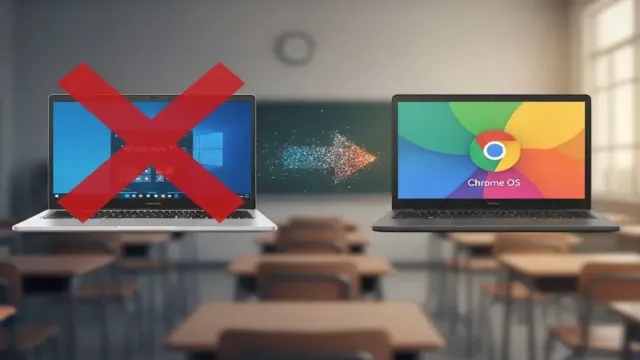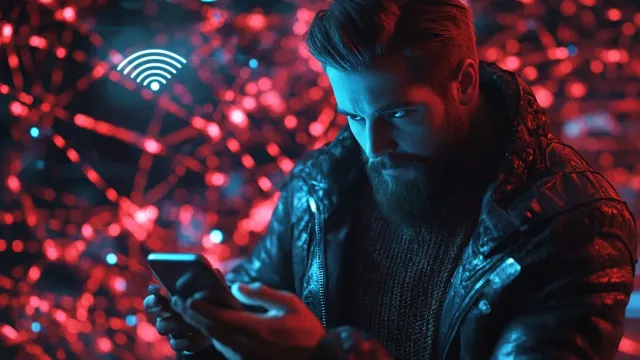YouTube Converter 2.9.1 je „malej, ale šikovnej“ nástroj, který zvládne stahovat videa z YouTubu a převádět je do velkého množství formátů – ať už čistě zvukových, tak i s kvalitním obrazovým doprovodem. Videa stáhne v nejvyšší možné kvalitě a převede je do formátů pro přístroje: iPhone, iPad, iPod, Apple TV, PSP, PS3, iTunes, Xbox360, Blackbarry, Nokia, iRiver, Zune, Xperia, Zen, Sharp a Lynx. Všechna videa zůstanou po konverzi i v originálním formátu FLV/MP4 z YouTube, takže si uživatelé mohou zkoušet převody do různých formátů, o originál nepřijdou.
Na Chip DVD najdete plnou verzi aplikace YouTube Converter 2.9 v hodnotě 400 Kč, která zvládne stahovat videa z videoserveru YouTube a následně je konvertovat do libovolného formátu.
- Stahovaní a převod z YouTube
- Plná verze programu
- Info: www.aneesoft.com
- Jazyk: anglicky
- OS: Win XP/Vista/7 (32/64 bit)
- On-line registrace
Uživatelské prostředí: Dvě hlavní záložky a to je vše. Víc toho ani není potřeba.
Vždy spouštějte program jako správce, jinak vám bude padat. Při každém stahování si totiž ukládá screenshot náhledu do složky, kde je nainstalovaný – defaultně umístěné v Program files, do které však uživatel s běžnými právy nemůže zapisovat. Uživatelské prostředí programu se skládá ze dvou záložek »Download« a »Convert«. Jak už název napovídá, první slouží ke stahování a druhá ke konvertování do hromady různých formátů. Odkazy na videa, která chcete stáhnout, se vkládají do pole zobrazeného po kliknutí na »Add URL«. Aplikace bohužel neumí stáhnout celé kanály, oblíbená videa určitého uživatele nebo playlisty. Musíte tam ručně nakopírovat přímé odkazy na videa, které v příkazové řádce obsahují „watch?v=plhmUcPSiiY…“. Jakmile je tam „user/xxx“, vyskočí chybová hláška a videa se nestáhnou. Můžete tam vložit víc odkazů, ale každý na svém řádku. Po kliknutí na OK se začne stahovat v nejvyšší dostupné kvalitě a až je vše staženo aplikace se automaticky
Upřesnění volby: Kodek, rozlišení, datový tok a počet snímků za sekundu – úpravy, které můžete provést.
přepne do záložky »Convert«.
Výběr ke konverzi
YouTube Converter umí převádět pouze FLV formáty, ale všechna videa na YouTube jsou právě ve FLV, takže nebudete mít problém s žádným staženým videem z nejznámějšího videoserveru. Automaticky jsou zde zobrazena videa, která se právě stáhla v předchozí záložce. Chcete-li přidat další, např. dříve stažená, klikněte na »Add Files« a ve složce, kterou jste nastavili pro stahování (obvykle je cesta přibližně následující: C:UsersTomDocumentsAneesoft YouTube ConverterDownload) si vyberte videa a zvolte otevřít.
Volba formátu a nastavení
Máte-li připravena všechna videa, nezbývá než nastavit výstupní formát. Klikněte na modrý hypertextový odkaz u vybrané položky s názvem »H.264 Video(*.mp4)«. Otevře se nové
Samotná konverze: Převod videa je náročný proces a stojí počítač mnoho sil, hlavně těch procesorových.
dialogové okno, kde si vyberte jeden z mnoha formátů v rolovací nabídce „Convert to“, můžete ještě upřesnit rozlišení (Resolution), použitý kodek (Codec), datový tok (Bitrate) a počet snímků za sekundu (Frame rate), popřípadě provést podobné nastavení i u audia. Pokud máte v plánu konvertovat všechna videa do stejného formátu a se stejným nastavením zaškrtněte vlevo dole políčko „Apply to all“ a potvrďte stisknutím »OK«. Tím se všem videím nastaví konverze, kterou jste právě nadefinovali. Posledním krokem je samotné provedení konverze kliknutím na »Convert«. Podle počtu videí a nastavení konverze to může trvat klidně i hodiny.
Možnosti konverze
Pomocí YouTube Convertera můžete převádět FLV videa do desítek různých formátů a podle účelu využití si tak přizpůsobit mediální formu přesně na míru. Budete-li videa sledovat na
Stažená videa: Všechna videa, která stáhnete, se po převodu uchovávají i v originálním formátu.
konkrétním přístroji, který je v nabídce (iPhone, iPad, iPod, PSP, PS3, Xbox360, mobil Nokia, Blackbarry, přehrávače iRiver, Zune, …), není co řešit. Vyberte si formát z nabídky a můžete vesele převádět.
Pokud stahujete videa pouze za účelem jejich zvukové stopy, není třeba si doprovodné pohyblivé obrázky ukládat a stačí zvolit některý z čistě hudebních formátů. Vhodné k tomu jsou formáty MP3, OGG, WMA nebo bezztrátový WAV, ve kterém mají bohužel zvukovou stopu jen některá YouTube hudební videa. Všechny tyto volby najdete v „General Audio“. Po výběru si můžete ještě např. zvýšit datový tok pro dosažení lepší kvality. Ovšem může se stát, že zvuk u některých videí bude na YouTubu v horší kvalitě, než do které se jej snažíte převádět. Pokud s ní nebudete spokojeni, nezbývá než se pokusit vyhledat kvalitnější záznam nebo se spokojit s horším hudebním zážitkem.
V případě, že stahujete pouze za účelem sledování off-line na počítači pro HD videa doporučuji kodek H.264 Video a formát MP4, který najdete v záložce „HD Video“. Není-li video dostupné alespoň ve formátu 720p, tak se nabízí volba pod „General video“ MPEG-4 Video s kodekem Xvid ve formátu MP4, a nebo Xvid Video ve formátu AVI.
Ovládání, převod, stahování
YouTube Converter 2.9 umí převádět FLV videa na jedničku, jeho ovládání je sice pouze v angličtině, přesto však srozumitelné a poměrně jednoduché. Jen škoda, že stahování není na tak vysoké úrovni jako konverze. Tomuto programu by určitě slušelo, kdyby zvládal stahovat celé kanály, popřípadě oblíbená videa určitého uživatele.
Uveřejněno na Chip DVD 05/11.

Koupit časopis Chip
Chip je možné číst v tištěné nebo v digitální podobě na mobilech, tabletech a počítačích.